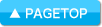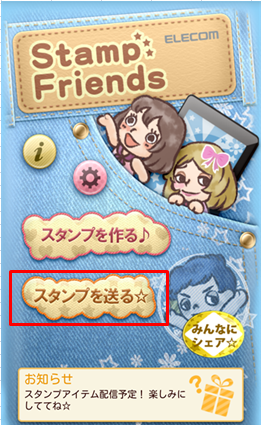概要/特徴
■概要
キモチ伝わるスタンプた〜くさんつくっちゃお!
全部LINEで送れるよ!!
作ってオモロっ!!送って楽しい!!もらってアガる(> <)
みんなで楽しむLINEスタンプ投稿アプリ「Stamp Friends」の使い方を説明するページだよ!
全部LINEで送れるよ!!
作ってオモロっ!!送って楽しい!!もらってアガる(> <)
みんなで楽しむLINEスタンプ投稿アプリ「Stamp Friends」の使い方を説明するページだよ!
動作環境/注意事項
Android OS: 4.0/4.1/4.2/4.3/4.4
●本アプリケーションでは、インターネット接続を行います。設定内容およびご契約内容によっては、
パケット代が発生することがありますので、ご注意くださ
い。
はじめに
本アプリケーションを起動するには、端末のプログラムランチャー(アプリリスト)から「Stamp Friends」のアイコンをタッチします。
インストール直後、本アプリケーションを起動した後、ソフトウェア使用許諾契約書に承諾をお願いします。
操作説明
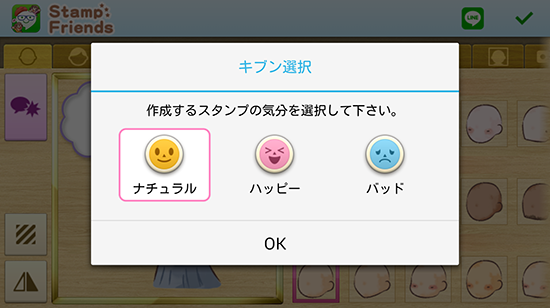 | まずは作り始めるキブンを選択しましょう! 顔/目/眉毛といった感情を表すアイテムがキブンに応じたパーツに切り替わります。 |
▼輪郭選択例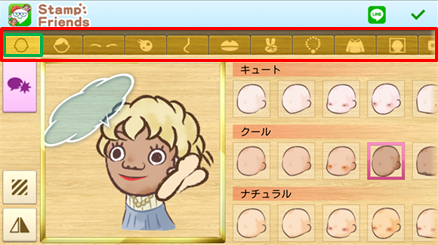 ▼口選択例 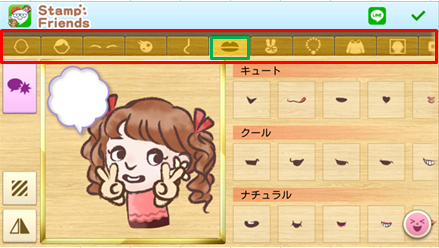 | さあ、友達の顔を作ってみましょう。画面上部のタブを切り替えてアイテムカテゴリを選択して、どのパーツを配置するか切り替えながら選んでください。 |
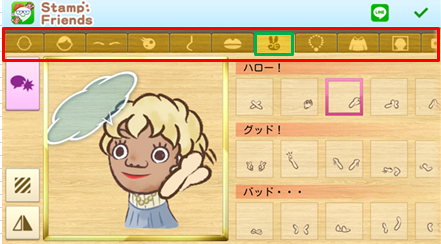 | ポーズの選択でキモチを注入!スタンプに動きや感情をつけることができます。 |
 ↑気分に合ったパーツを後からでも選べます。 | 最初に選んだキブンは切り替えることもできます。口/目/眉のパーツを選択中に画面右端のキブンボタンをタップして、パーツの気分を切り替えましょう。 |
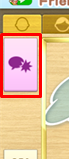 | 次にスタンプにキモチを注入しましょう! 画面左端のモードを切り替えるボタンでキモチ注入モードが選択できます。 |
 | スタンプの感情を表す背景を設定しましょう。 メッセージがあらかじめ書き込まれたカテゴリーのパーツと、漫画のような効果表現ができるカテゴリーがあります。用途に分けて使いましょう。 |
 | 続いてフキダシを選択します。フキダシはスタンプ上でタップしてドラッグしたり、回転や拡大縮小ができます。「×」マークで削除も可能です。 |
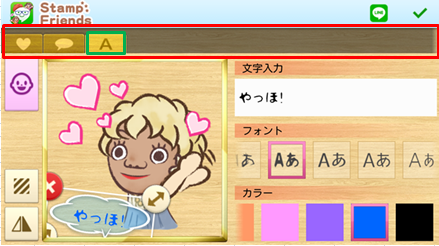 | フキダシには文字が設定できます。フキダシを設定している状態で文字タブをタップして入力指定ください。 |
 | 画面上部のLINEボタンから投稿! LINEアプリが起動するので、送信する相手を選んで投稿して下さい。 *LINEがインストールされていない場合は、インストールしてからご利用下さい。 |
 | 画面上部の保存ボタンで保存! 保存しておくと、いつでも作ったスタンプが投稿できます。 |
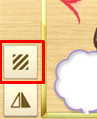 | 背景の設定も可能です。通常は透明の背景にカラーや画像を設定できます。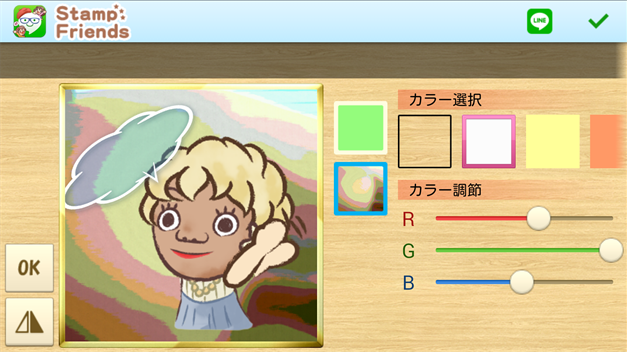 画像を設定したり、カラー設定が可能です。 画像を設定したり、カラー設定が可能です。 |
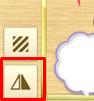 | また、画像は反転させることも可能。左向きと右向きを切り替えることができます。 |
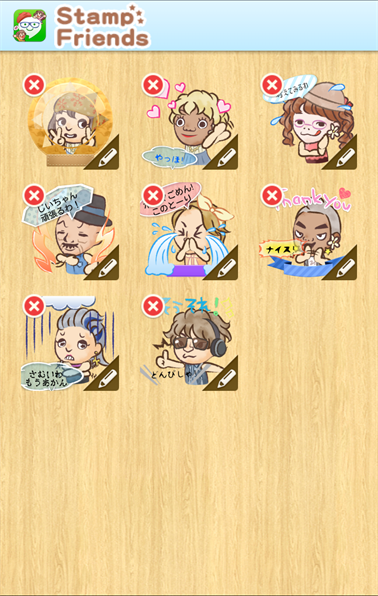 | スタンプを閲覧する画面です。スタンプをタップするとLINEに投稿ができます。 |
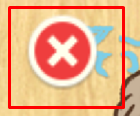 …スタンプを削除するボタンです。
…スタンプを削除するボタンです。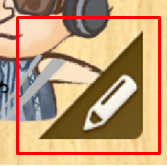 …スタンプを再編集するボタンです。
…スタンプを再編集するボタンです。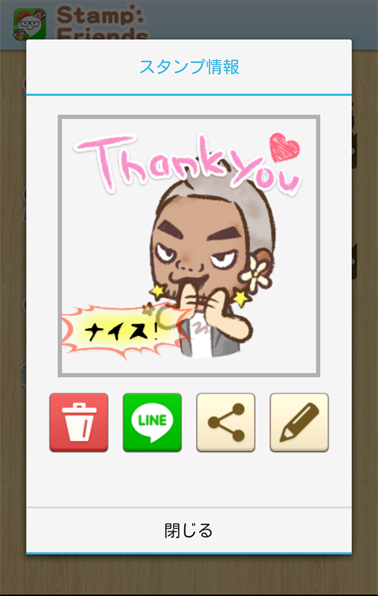 | 各スタンプは長押しすることで、詳細な画面を表示することも可能です。 この画面で以下の操作が可能です。 削除…スタンプを削除します。 LINE投稿…LINEにスタンプを投稿します。 共有…他のスタンプに共有します。 編集…スタンプを再編集できます。 |
作成したスタンプはandroidのホーム画面に設置して、電話やメールのショートカットとして利用することができます。
 | ホーム画面にウィジェットを設定します。 作ったスタンプを使って、友達に1タップで電話やメールができる便利なショートカット機能として利用できます。 ホーム画面のスタンプをタップするだけで、電話帳登録の友達のメールアドレスにメールしたり、電話をかけたりできます。 楽しいホーム画面を作りましょう! |
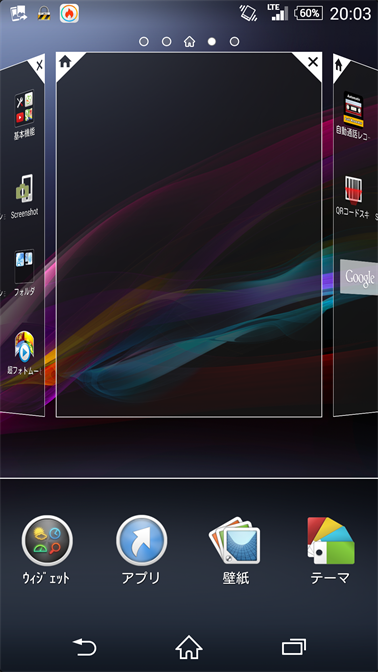 | ▼ホーム画面を長押ししましょう この操作を行うと、端末やホームアプリによって操作方法が異なりますが、画面上に「ウィジェット」という選択肢が表示されます。 *ここではXperia(TM) Z1の標準ホームアプリを利用して説明しています。 |
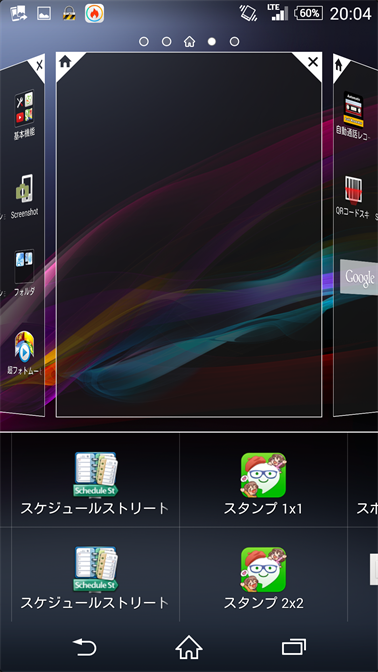 | ▼ウィジェット選択後、利用するアプリを選びます。 このアプリのアイコンを選びましょう。 ホーム画面に設定する大きさに応じて、二種類のサイズは選択できます。 |
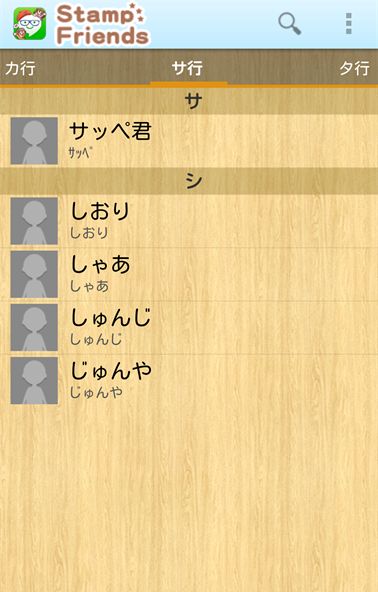 | まずはショートカットを作りたい友達を電話帳から選択します。 |
 | 次に、電話帳から選択した友達のスタンプを選択します。 画面右上のボタンでホーム画面にスタンプを設置するときの設定が可能です。  …タップするとホーム画面で名前を表示するネームプレートを配置するかどうかが切り替えられます。 …タップするとホーム画面で名前を表示するネームプレートを配置するかどうかが切り替えられます。スタンプ作成時にあらかじめ設定している必要があります。  …ホーム画面にフキダシを設置するかどうかを切り替えられます。 …ホーム画面にフキダシを設置するかどうかを切り替えられます。 |
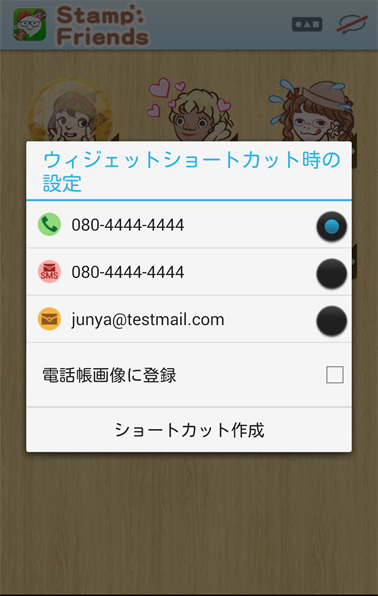 | 登録メールアドレスへのメール、電話番号への電話、電話番号へのSMSの送信の3種類から選択が可能です。 |
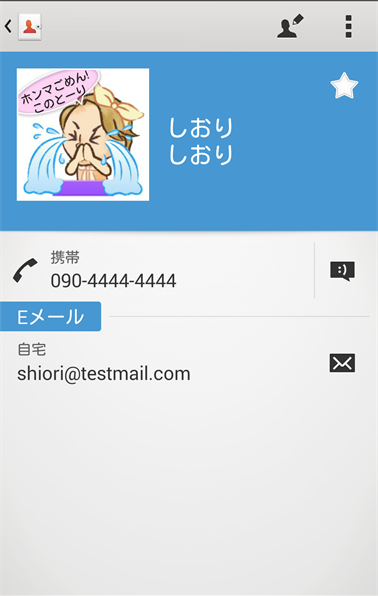 | 選択した電話帳の登録画像はスタンプの画像に差し替えることもできます。電話帳を楽しく編集しましょう! |
日本語 | English